- Autore Jason Gerald [email protected].
- Public 2023-12-16 11:19.
- Ultima modifica 2025-01-23 12:21.
Android rilascerà periodicamente aggiornamenti software, che di solito possono migliorare le funzionalità e le caratteristiche del tuo Galaxy S3. Nella maggior parte dei casi, questi aggiornamenti verranno inviati e scaricati automaticamente sul telefono. Tuttavia, puoi anche aggiornare il tuo dispositivo sfogliando i menu e verificando la presenza di aggiornamenti.
Fare un passo
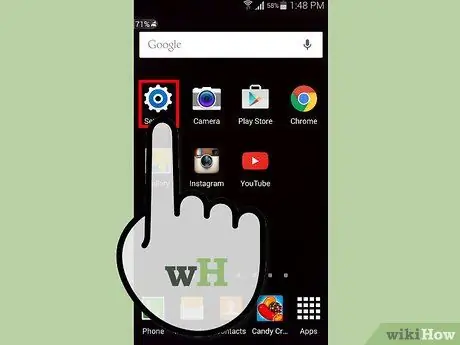
Passaggio 1. Tocca "Impostazioni" dalla schermata principale del tuo Samsung Galaxy S3
Su alcuni dispositivi, è necessario toccare "Menu" o "App" per accedere a "Impostazioni"
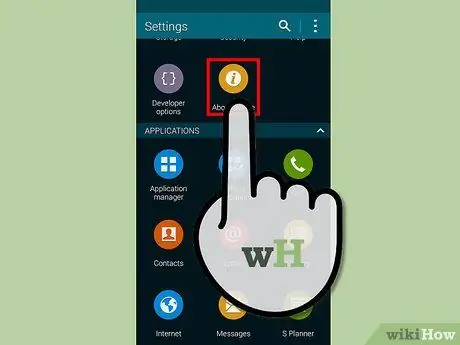
Passaggio 2. Tocca "Altro" nella parte superiore del menu Impostazioni
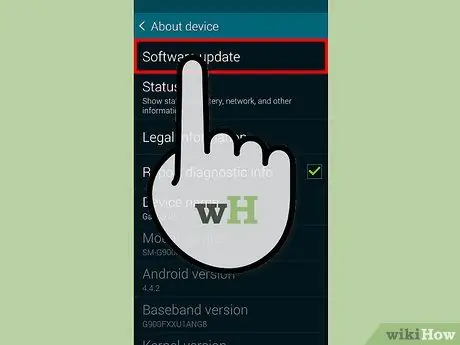
Passaggio 3. Toccare l'opzione "Aggiornamento software" o "Aggiornamento sistema"
”
Se non viene visualizzata nessuna opzione, tocca "Informazioni sul telefono" per accedere alle opzioni
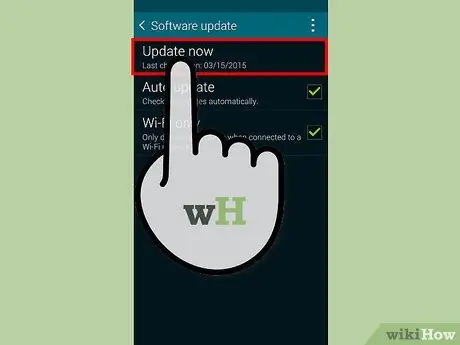
Passaggio 4. Toccare "Verifica aggiornamenti" o "Aggiorna software Samsung
” Il telefono si connetterà ai server Samsung per verificare la disponibilità dell'ultimo aggiornamento Android.
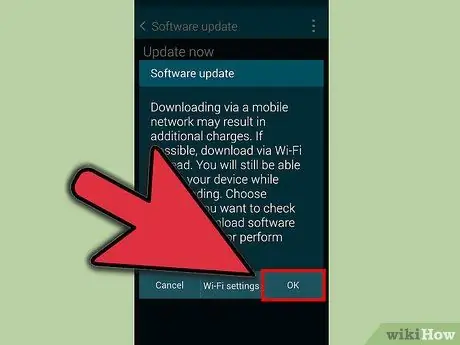
Passaggio 5. Toccare "Continua" quando viene richiesto di aggiornare il software
Il telefono inizierà a scaricare l'aggiornamento del software, che potrebbe richiedere alcuni minuti.
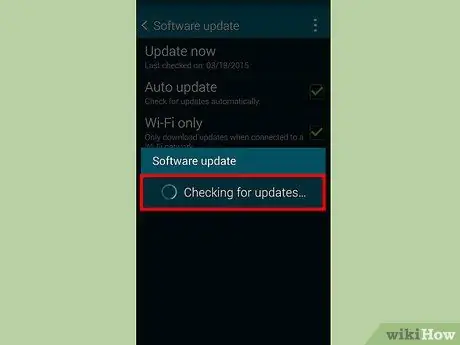
Passaggio 6. Toccare "Riavvia dispositivo" quando l'aggiornamento è completo
Il dispositivo si riavvierà e verrà applicato l'aggiornamento.
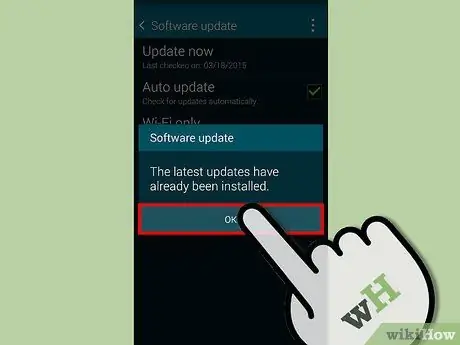
Passaggio 7. Toccare "Fine" dopo aver ricevuto il messaggio di conferma
Il telefono è ora aggiornato e pronto per l'uso.
Avvertimento
- Evita gli aggiornamenti software mentre aspetti chiamate/SMS/notifiche importanti. Durante un aggiornamento software, il servizio telefonico verrà interrotto fino al completamento dell'aggiornamento.
- Non lasciare il punto in cui hai eseguito l'aggiornamento quando l'aggiornamento non è terminato se sei connesso tramite Wi-Fi. Le interruzioni della connessione impediranno l'aggiornamento accurato e completo del software.






